纯净版w10系统没有网络怎么回事 win10系统没有网络了如何修复
更新时间:2021-09-09 15:39:44作者:huige
我们在电脑中上网的时候都是需要用到网络的,但是有时候可能会遇到没有网络的情况,就有不少纯净版w10系统用户在上网的时候发现没有网络,导致无法正常上网,不知道遇到这样的问题该怎么办才好,其实只要简单设置一下即可,本文给大家说说win10系统没有网络了的详细恢复步骤。
具体方法如下:
1、点击右下角的网络图标,接着点击“网络与Internet设置”。进入界面后点击“网络和共享中心”。
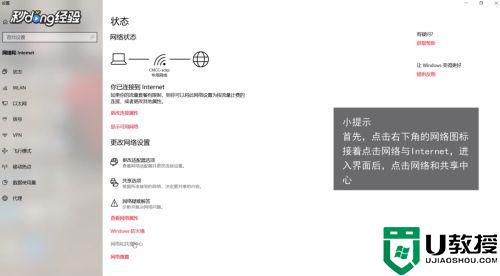
2、在弹出的界面中点击“更改适配器设置”,然后右键单击连接的网络,点击“属性”。
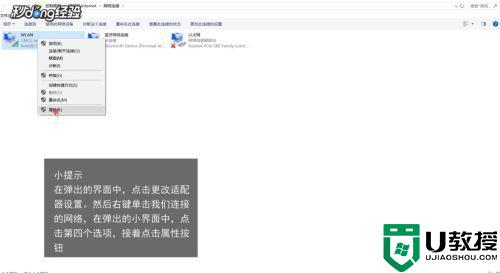
3、在弹出的小界面中点击第四个选项,接着点击“属性”按钮。
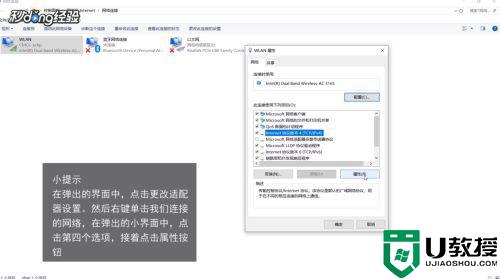
4、最后勾选“自动获得IP地址”与“自动获得DNS服务器地址”,勾选完成后点击“确定”即可。
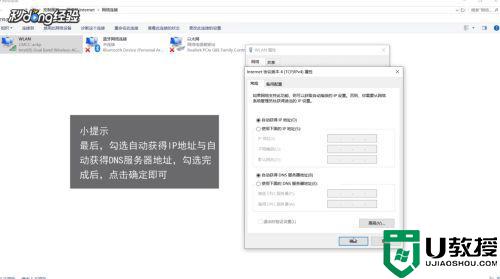
上述给大家讲解的就是纯净版w10系统没有网络的详细解决方法,有遇到相同情况的小伙伴们可以学习上面的方法来进行解决吧。
纯净版w10系统没有网络怎么回事 win10系统没有网络了如何修复相关教程
- Win7没有无线网络列表怎么办 Win7没有无线网络列表的解决方法 系统之家
- Win7网络适配器打不开怎么办 Win7网络适配器没有无线网络解决办法 系统之家
- 装w10网络连接没有怎么办 w10系统没有网络连接处理方法
- w10系统没有wifi图标怎么解决 windows10系统没有无线网络图标怎么办
- 笔记本 win10系统 网络没有只剩下飞行模式如何处理
- win10系统打开文件夹提示没有权限使用网络资源如何解决
- wins10系统装好后网络用一会儿就没有了怎么办
- win10 0x80131500显示无网络怎么回事 0x80131500显示网络如何修复
- w10更新系统没有声音怎么回事win10系统更新后没声音如何修复
- 新机装windows10原版系统没有网络怎么装网卡驱动
- Win11如何替换dll文件 Win11替换dll文件的方法 系统之家
- Win10系统播放器无法正常运行怎么办 系统之家
- 李斌 蔚来手机进展顺利 一年内要换手机的用户可以等等 系统之家
- 数据显示特斯拉Cybertruck电动皮卡已预订超过160万辆 系统之家
- 小米智能生态新品预热 包括小米首款高性能桌面生产力产品 系统之家
- 微软建议索尼让第一方游戏首发加入 PS Plus 订阅库 从而与 XGP 竞争 系统之家
热门推荐
win10系统教程推荐
- 1 window10投屏步骤 windows10电脑如何投屏
- 2 Win10声音调节不了为什么 Win10无法调节声音的解决方案
- 3 怎样取消win10电脑开机密码 win10取消开机密码的方法步骤
- 4 win10关闭通知弹窗设置方法 win10怎么关闭弹窗通知
- 5 重装win10系统usb失灵怎么办 win10系统重装后usb失灵修复方法
- 6 win10免驱无线网卡无法识别怎么办 win10无法识别无线网卡免驱版处理方法
- 7 修复win10系统蓝屏提示system service exception错误方法
- 8 win10未分配磁盘合并设置方法 win10怎么把两个未分配磁盘合并
- 9 如何提高cf的fps值win10 win10 cf的fps低怎么办
- 10 win10锁屏不显示时间怎么办 win10锁屏没有显示时间处理方法

